
Harry James
1
2303
486
Ať už kupujete nový počítač nebo stavíte svůj vlastní, budete vystaveni mnoha zkratkám a náhodným číslům. Může být obtížné prorazit kříž a dostat se k smysluplným informacím. Tento článek vám pomůže.
Tato příručka je k dispozici ke stažení jako PDF zdarma. Stáhněte si, co je uvnitř vašeho počítače: Příběh každé komponenty, kterou potřebujete znát hned teď. Neváhejte jej zkopírovat a sdílet se svými přáteli a rodinou.Chystám se ponořit do každé hlavní součásti moderního počítače. Vysvětlím, co to dělá, jeho historii, důležité specifikace, kterým musíte porozumět a kdo jsou hlavní hráči.
Dozvíte se, co musíte zvážit, když kupujete jeden - ať už jako součást počítače nebo jako samostatná součást.
Takže bez dalšího povyku, začněme.
procesor
A (Velmi) Stručná historie procesorů
Často uvidíte, jak lidé popisují centrální procesorovou jednotku (CPU) jako mozek počítače. Mýlí se; CPU není mozek počítače - je to počítač v doslovnějším slova smyslu. Je to komponenta, která provádí výpočetní techniku.
Každý příkaz, který odešlete do počítače - ať už je to stisknutí klávesy, kliknutí myší nebo složitá instrukce příkazového řádku - je převeden na binární a odeslán do procesoru, který má být zpracován. CPU provádí řadu jednoduchých matematických operací, které, když jsou provedeny tisícekrát za sekundu, mohou produkovat ohromně komplikované výsledky. CPU potom vydává své vlastní příkazy operačnímu systému, které mohou být stejně jednoduché jako “přidat písmeno K, kde je vstup” nebo “vyberte soubor, na který se myš nachází” nebo tak složité jako “vyřešit pí”.
Zatímco vývoj procesoru má kořeny, které sahají zpět do počitadla - zařízení, které bylo poprvé použito více než tisíc let BCE - začátek moderních osobních počítačů začíná vydáním jednoho z prvních komerčně dostupných 16bitových čipů v roce 1978: Mikroprocesor Intel 8086. 8086 nástupce, 8088 byl vybrán pro použití v prvním IBM PC. Dědictví 8086 je cítit dnes, každý příkaz napsaný pro 8086 má ekvivalent na jakémkoli moderním čipu Intel a může být - teoreticky - spuštěn.

Na CPU jsou miliardy tranzistorů: malé křemíkové obvody schopné přepínat nebo zesilovat elektrický signál. Ty tvoří základ všeho, co CPU dělá. Díky práci tisíců inteligentních vědců a techniků vytváří tato síť mikroskopické elektroniky operační systém a webový prohlížeč, který používáte k prohlížení tohoto příspěvku. Výkon CPU je zhruba závislý na počtu tranzistorů v jeho obvodu.
Mooreův zákon Co je Mooreův zákon a co to má s vámi společného? [MakeUseOf vysvětluje] Co je Mooreův zákon a co to má s vámi společného? [MakeUseOf vysvětluje] Smůla nemá nic společného s Mooreovým zákonem. Pokud je to asociace, kterou jste měli, plete ji s Murphyho zákonem. Nebyli jste však daleko, protože Mooreův zákon a Murphyho zákon…, který platí zhruba od roku 1970, byl formulován Gordonem E. Moorem, jedním z spoluzakladatelů Intelu. Uvádí se, že počet tranzistorů na čtvereční palec obvodu obvodu se zdvojnásobí každé dva roky. To je důvod, proč je dnes procesor ve vašem počítači výkonnější než původní procesor Intel 8086.
Bez ohledu na tento rozdíl v síle - a je to obrovský rozdíl - existuje jasná linie od 8086 přes různé čipy Pentium do řady Core i, kterou Intel dnes prodává. 8086 byl čip, který vedl k počítači, jak jej známe.
Velikost CPU: vitální statistika
Výrobci notebooků neinzerují své zboží tím, že vám říkají, kolik tranzistorů je na CPU. Místo toho mluví o rychlosti hodin, kolik jader má a jaký model CPU to je. Existuje také několik méně diskutovaných technických specifikací, na kterých záleží. Srovnání procesorů bývalo jednoduché: větší čísla znamenají lepší výkon. To už není pravda. Nyní musíte zvážit několik různých věcí.
Nejběžnější specifikace CPU je rychlost hodin. Je to prostě míra, kolik operací může CPU provést za sekundu. Vše ostatní je stejné, větší je lepší. Problém je v tom, že vše ostatní je zřídka stejné.
Největší vývoj CPU v posledních deseti letech byl nárůst cenově dostupných vícejádrových procesorů. Vícejádrový procesor má více procesorů na jednom čipu. Dvoujádr má dva procesory, čtyřjádrový procesor má čtyři a tak dále. Dává to intuitivní pocit, že více jader se rovná větší síle a to platí pro některé úkoly; pro ostatní to není.
Výhodou vícejádrových procesorů je to, že umožňuje provádět úkoly paralelně. Pokud je úkol, který děláte na svém počítači, něco jako kódování videa, které lze snadno paralelizovat, čím více jader, tím lépe. Každý procesor může pracovat na vykreslování jednoho snímku najednou a na konci je všechny kombinovat. Čtyřjádr nebude čtyřikrát rychlejší než jednojádrový procesor, protože nic s mikroprocesory není nikdy tak jednoduché, jak by se mohlo zdát, ale bude výrazně rychlejší. Paralelní úkoly však představují pro vývojáře softwaru spoustu práce navíc. Úlohy, které jsou pro vývojáře těžší pro paralelizaci - například výpočty, na nichž jsou založeny počítačové hry - často nevidí mnoho výhod z vícejádrových procesorů.

V závislosti na tom, co se snažíte udělat, může být dvoujádrový procesor 300 $ stejně rychlý, ne-li rychlejší, než čtyřjádrový 500 $. Pokud kupujete počítač, pečlivě přemýšlejte o tom, k čemu jej používáte, než utratíte pár set dolarů za další jádra, z nichž nikdy nebudete těžit.
Zatímco názvy modelů jsou pouze štítkem poskytnutým výrobcem, mohou odhalit spoustu informací o dalších funkcích, které CPU obsahuje. Například obrovská část rozdílu mezi procesory Intel střední a vyšší třídy je velikost mezipaměti. Mezipaměť je paměť na CPU, kde může ukládat instrukce. CPU může vytáhnout instrukce z mezipaměti mnohem rychleji, než může odkudkoli jinam, takže čím větší je mezipaměť, tím lépe.
Hlavní hráči
Intel není jedinou společností vyrábějící CPU, i když je největší. Vyspělá Micro Devices - známá také jako AMD - a VIA Technologies také produkují x86 CPU. Na začátku roku 2000 byly čipy AMD ve skutečnosti lepší než Intel, které se však změnily s řadou Core i.
U jiných zařízení, jako jsou smartphony, je CPU obvykle integrován s některými dalšími komponenty na jediném čipu. Qualcomm, Texas Instruments a Samsung jsou některými z mnoha velkých výrobců zařízení typu „on-a-chip“.
CPU na první pohled
CPU je bit počítače, který provádí vlastní výpočet. I když bylo snadné vybrat ten nejlepší procesor - jděte na ten s největším počtem! - nárůst vícejádrového zpracování to změnil. Obecně platí, že čím vyšší je rychlost hodin, tím rychlejší je CPU a čím jednodušší může být úkol paralelizován, tím větší je výhoda vícejádrových procesorů. I když dva procesory mají velmi podobné taktovací rychlosti a stejný počet jader, při hře jsou další faktory. Velikost mezipaměti je jedním z nejdůležitějších a často rozlišujícím faktorem mezi CPU střední a vyšší třídy. Opět platí, že větší je lepší.
Základní deska
Dovolte mi, abych vás představil na mé základní desce
Pokud stavíte svůj vlastní počítač, bude základní deska jednou z nejdůležitějších součástí, kterou vyberete. Pokud si některý kupujete, nebude ani uveden na technickém listu. Základní deska je deska plošných spojů (PCB), která spojuje všechny ostatní komponenty dohromady. Má také mnoho dalších portů a konektorů - jako jsou USB, I / O porty a HDMI v mnoha případech - společné pro každý počítač.
Před mikroprocesorem byla myšlenka, že se počítač hodí na jednu desku plošných spojů, směšná. Byli prostě příliš velcí s příliš mnoha různými částmi. Díky mikroprocesoru bylo možné umístit celý počítač do malého pouzdra. Všechny komponenty by byly spojeny pomocí samostatné PCB. Moderní základní deska se logicky vyvinula z těchto raných PCB.
Základní deska Yo Spec
Základní desky nemají významný přímý vliv na výkon. Jsou to propojení, které umožňuje ostatním komponentám dělat práci. Určují však, které komponenty můžete do počítače zahrnout, a proto nepřímo ovlivňují jeho výkon.
Základní desky se dodávají v mnoha různých velikostech s případy, aby odpovídaly. Většina z nich je navržena mimo standard ATX. Nejmenší běžně dostupnou základní deskou je mini ITX o rozměrech 170 mm x 170 mm a největší je pracovní stanice ATX s rozměry 356 mm x 425 mm. Mezi nimi jsou různé velikosti.

Čím větší je základní deska, tím více portů bude mít. Pokud se pokoušíte postavit extrémně výkonný počítač, budete potřebovat více portů pro připojení více grafických karet, terabajtů úložiště a bezpočet tyčinek paměti RAM. Pokud právě stavíte domácí kino PC DIY Budget HTPC Media Center Build and Giveaway DIY Budget HTPC Media Center Build and Giveaway Postavili jsme sub-400, ale energeticky efektivní HTPC mediální centrum s Ubuntu. Teď to rozdáváme. , můžete se dostat pryč s mnohem menší základní deskou a mnohem méně dalšími součástmi.
Většina základních desek má řadu standardních interních portů. Vždy existuje patice CPU, sloty RAM a porty pro připojení kabelů k paměťovým jednotkám. Všechny základní desky kromě nejmenších mají sloty Peripheral Component Interconnect Express (PCIe).
Sloty PCIe přicházejí v několika variantách, které umožňují připojení různých periferií. Grafické karty, bezdrátové karty a jakékoli jiné interní rozšíření se obvykle připojuje ke slotu PCIe. Existují různé velikosti slotů PCIe, které nabízejí různý počet připojení k CPU. Čím větší je slot, tím více informací může periferní zařízení odesílat a přijímat za sekundu.
Čtyři velikosti jsou x1, x4, x8 a x16. Číslo představuje počet spojení nebo jízdních pruhů. Výkonné grafické karty budou potřebovat slot PCIe x16, zatímco bezdrátová karta bude potřebovat pouze slot x4 nebo dokonce x1.

Základní desky také poskytují externí porty. USB, audio a video I / O, Ethernet a různá další připojení jsou standardní.
Pokud kupujete základní desku, budete si muset vybrat jednu na základě její kompatibility s CPU, které chcete použít, jak velký chcete, aby váš počítač byl a jak velkou rozšiřitelnost musíte mít. Různé základní desky podporují různé procesory. Například procesor Intel nebude fungovat na základní desce, která podporuje procesory AMD. Mezi velikostí a rozšiřitelností obvykle existuje rovnováha. Pokud například plánujete paralelní používání dvou grafických karet, budete potřebovat minimálně dvě PCIe x16 a toto rozhodnutí okamžitě odstraní téměř jakoukoli základní desku menší než standardní deska ATX.
Pokud kupujete plně zabudovaný počítač, budou všechny funkce základní desky uvedeny v celkové specifikaci počítače.
Hlavní hráči
Hlavními výrobci základních desek pro spotřebitele jsou technologie ASUS a Gigabyte. Obě tvoří základní desky pro procesory Intel a AMD v různých velikostech s různými kombinacemi portů. Pokud potřebujete něco pro výkonné herní PC nebo HTPC, bude to moci poskytnout kterákoli společnost. Hlavní výrobci plně postavených počítačů často vytvářejí své vlastní základní desky pro připojení svých komponent.
Základní desky na první pohled
Pokud stavíte počítač, záleží na základní desce. Pokud si koupíte jeden, nebudete ani vědět, že existuje. PCB spojuje všechny komponenty vašeho počítače s CPU. K dispozici jsou různé velikosti s různými interními a externími porty. Standardně jsou patice CPU, sloty RAM a připojení úložiště. PCIe sloty přicházejí na všechny kromě nejmenších desek. Výběr základní desky zahrnuje výběr té, která pracuje s CPU, které chcete použít, a má dostatek portů pro všechny ostatní komponenty, které chcete přidat..
RAM
Náhodné a matoucí: Úvod do počítačové paměti
Paměť s náhodným přístupem (RAM) - často nazývaná také jako paměť - je místem, kde CPU ukládá věci, na nichž pracuje, nebo které pravděpodobně budou brzy fungovat. To se liší od úložiště, jako jsou pevné disky, kde jsou data uchovávána na neurčito.
Rozdíl mezi pamětí a úložištěm závisí hlavně na způsobu přístupu k datům. Na fyzickém pevném disku závisí rychlost, kterou lze data získat, podle toho, kde jsou uložena. Disky se mohou točit jen tak rychle a rameno čtečky se musí přesunout do různých bodů. S RAM lze všechna data číst stejně rychle bez ohledu na to, kde jsou skutečně uložena. Dalším důležitým rozdílem je to, že RAM je volatilní, data jsou ukládána pouze tehdy, když skrz ni běží energie. Toto je omezení, které pevné disky nemají.
Rychlost RAM je to, co ji činí tak důležitou. Pro CPU může být 100 000krát rychlejší přístup k datům uloženým v RAM ve srovnání s jejich získáním z pevného disku. Když používáte aplikaci, vše, na čem pracujete, se při otevření zkopíruje z pevného disku do paměti RAM. Pokaždé, když vy nebo aplikace něco uděláte, CPU stáhne informace, které potřebuje o souboru, z kopie v paměti RAM, nikoli z kopie na pevném disku. Když soubor uložíte, zkopíruje se zpět na pevný disk. To je důvod, proč ztratíte soubory, když váš počítač havaruje - RAM nemůže ukládat informace bez toho, aby jimi procházel aktuální proud.
Pokud v RAM dojde nedostatek místa, váš počítač se dramaticky zpomalí. Procesor musí načítat informace z mnohem pomalejších pevných disků než z paměti. Nedostatečná RAM je jednou z hlavních příčin zpomalení počítače.
No RAMbling: Co znamenají statistiky
RAM může být jednou z nejasných komponent. Většina zápisů na Amazonu vypadá, že někdo upustil kalkulačku do misky alphabetti-spaghetti. Není to tak špatné, jak se zdá.
Nejprve je zde velikost RAM, která se měří v gigabajtech. Je to přesně to, jak to vypadá: měřítko toho, co lze v paměti RAM uchovávat. Pro operační systém je vždy vyžadován gigabajt nebo dvě RAM, ale cokoli navíc je zdarma k použití v jakékoli aplikaci, která to potřebuje. Čím více paměti RAM, tím lepší, i když nikdy nebudete potřebovat maximum, které váš operační systém může podporovat. V posledních několika letech je přijatelnou základní hodnotou 8 GB RAM. Většina uživatelů nebude potřebovat více. Pokud provádíte mnoho multimediálních úprav nebo hraní her, 16 nebo 32 GB není vyloučeno.

V posledním desetiletí existovaly tři generace paměti RAM: DDR, DDR2 a DDR3. V době psaní je DDR3 současná generace, ale DDR4 se chystá v příštích několika letech. DDR znamená dvojnásobnou rychlost dat. Každá generace zdvojnásobila rychlost přenosu dat předchozí generace. Pokud nemáte starý počítač, ve kterém potřebujete vyměnit RAM, neměli byste se ani podívat na nic, co není DDR3 (nebo pokud to čtete za 5 let, DDR4).
Dále je přenosová rychlost. Tímto způsobem může procesor vytáhnout data z paměti RAM. Obvykle se měří v MHz a je omezena základní deskou. DDR3 RAM bude mít obvykle rychlost mezi 1066 a 2400 MHz. Toto představuje celkovou rychlost přenosu a nikoli skutečnou rychlost hodin paměti. Rychlost paměti RAM paměti je obvykle mezi 133 MHz a 300 MHz; zdánlivá rychlost je mnohem vyšší kvůli složenému zdvojnásobení datové rychlosti, kterou získáte s pozdějšími generacemi DDR RAM. Stejně jako u CPU je rychlejší lepší, ale existují i další úvahy.
Nakonec je zde hodnota CL, která je měřítkem latence RAM. Představuje počet hodinových cyklů potřebných k vrácení uživatelem požadovaných dat. Čím nižší je číslo CL, tím rychleji se vracejí data. U DDR3 je to obvykle mezi 6 a 16 hodinovými cykly. Hodnoty CL jsou obvykle korelovány s přenosovou rychlostí: čím vyšší je přenosová rychlost, tím vyšší je latence. Díky tomu je kompromis mezi celkovou rychlostí RAM a latencí RAM.
Hlavní hráči
Existuje rozdíl mezi největšími výrobci paměti RAM a nejoblíbenějšími společnostmi orientovanými na spotřebitele. Samsung je největším výrobcem, ale většinu jejich produkce kupují spíše jiní výrobci než běžní spotřebitelé. Corsair, Kingston a Crucial jsou největší spotřebitelské značky RAM. Existují také menší výrobci, kteří vyrábějí RAM zejména pro hraní her jako je G.SKILL.
RAM na první pohled
RAM je místo, kde CPU ukládá všechno, s čím bude pravděpodobně brzy pracovat. Soubory a aplikace jsou zkopírovány z úložiště do paměti, takže k nim lze rychle přistupovat. Nedostatek paměti RAM je jednou z nejčastějších příčin zpomalení počítače. Výběr RAM je snazší než výběr CPU. Nejprve potřebujete alespoň 8 gigabajtů, více, pokud děláte intenzivní práci s RAM. Na tom, kterou RAM si vyberete, záleží trochu méně. Čím je RAM rychlejší, tím delší je její latence. Tyto dvě hodnoty zhruba kompromisují. Pokud stavíte svůj vlastní počítač, podívejte se, jaké RAM je doporučeno, jak jej plánujete používat. Pokud kupujete od významného výrobce počítačů, jako je Apple nebo Dell, jejich RAM bude téměř určitě naprosto dostačující.
HDD / SSD
Spinning Over Storage
Jednotky pevného disku (HDD) a nověji disky SSD (Solid State Drive) jsou druhou stranou systému pro ukládání paměti. Jsou primární metodou ukládání velkých objemů digitálních dat.
HDD používají k ukládání binárních dat rotující magnetický disk. Paže se vznáší nad diskem a čte polaritu magnetického pole. Změny v ní odpovídají binárním, žádné změny binárních nul. První HDD byly vyvinuty společností IBM v 50. letech 20. století. Byly levnější náhradou za dřívější a pomalejší formy skladování, jako jsou pásky. Počáteční HDD byly masivní: kryt IBM 350 RAMAC měl velikost dvou chladniček. Měl neuvěřitelných 3,75 MB kapacity.
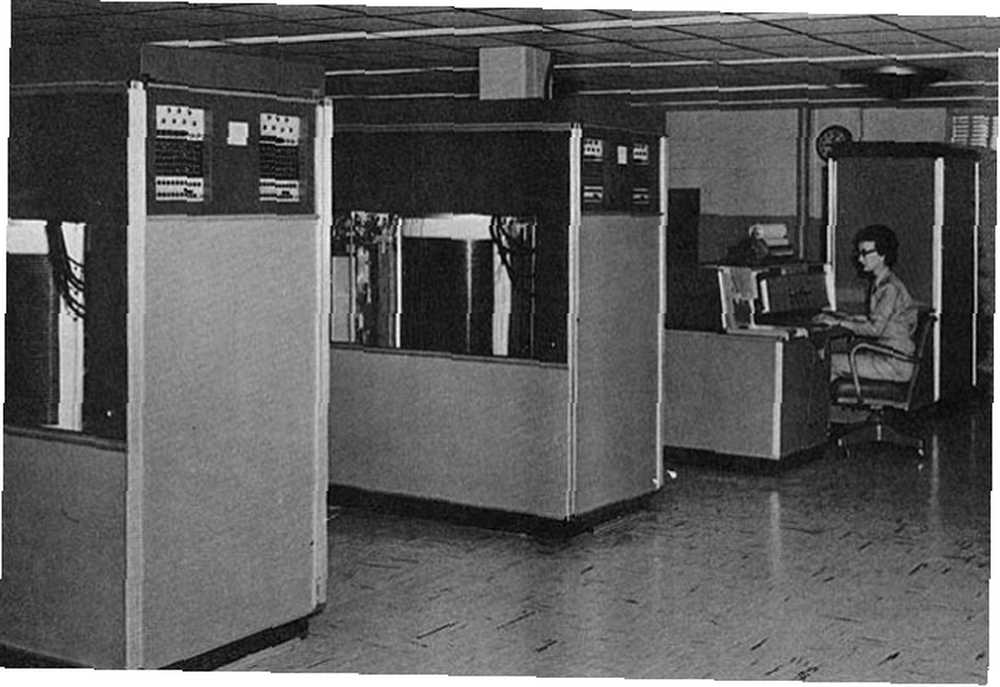
Od té doby se věci dramaticky změnily. HDD s nejvyšší kapacitou, které jsou dnes k dispozici, mohou pojmout osm terabajtů dat a vejdou se do jakékoli 3,5 "pozice jednotky. SSD se také začaly stávat prominentnějšími.
První moderní SSD začaly přicházet na počátku 90. let. Předtím existovaly technologie v pevné fázi, ale byly k RAM blíže než k ukládání. Na rozdíl od paměti RAM disky SSD uchovávají data, i když v nich není spuštěn žádný proud (o tom, jak disky SSD fungují. Jak disky SSD fungují? Jak disky SSD fungují? V tomto článku se přesně dozvíte, jaké disky SSD fungují. jsou, jak SSD skutečně fungují a fungují, proč jsou SSD tak užitečné a jedna hlavní nevýhoda SSD.). SSD používají integrovaný obvod spíše k ukládání dat než k magnetickému disku. Díky tomu jsou výrazně rychlejší než HDD. Druhou stránkou je, že jsou mnohem dražší a mají nižší kapacitu (zde je několik nejlepších SSD disků, které si nyní můžete koupit 5 z nejlepších 128 GB a 256 GB pevných disků, které si nyní můžete koupit 5 z nejlepších 128 GB a 256 GB pevného disku Státní jednotky, které chcete koupit právě teď Je to skvělý čas, abyste si vyzvedli svůj první (nebo druhý nebo třetí) SSD. Otázka zní: který z nich?). Až do poloviny roku 2000 se používaly pouze v super špičkových počítačích, protože běžní uživatelé si nemohli dovolit prémiové náklady za rozumné, ale ne výjimečné zvýšení rychlosti..
SSD mají také řadu dalších malých výhod. Používají méně energie a protože nemají pohyblivé části, běží tiše bez vibrací. Nemohou také nechat vymazat data velkým magnetem. Díky tomu jsou tak vhodné pro telefony a jiná mobilní zařízení.
S poklesem nákladů a zvyšováním kapacit je stále více výrobců používá ve svých zařízeních, což dále vedlo k inovacím a snižování cen. Například od roku 2007 je Apple největším nákupcem SSD na světě. Téměř každé zařízení, které nyní vyrábějí, je standardně dodáváno s jednotkou SSD.
Ačkoli se u špičkových notebooků stávají běžnějšími jako hlavní úložné zařízení, SSD stále nenahrazovaly HDD jako primární úložné médium pro většinu počítačů. I když můžete získat jeden s slušnou kapacitou za méně než 100 USD, SSD s vysokou kapacitou jsou řádově dražší než srovnatelný HDD. Lidé, kteří staví své vlastní počítače, často používají oba: malý SSD pro operační systém a poté velký HDD pro ukládání souborů.

Je dokonce možné získat hybridní disky. Jedná se o pevné disky, které mají vestavěný malý disk SSD. Nejpřístupnější soubory na pevném disku se přesunou na disk SSD, aby mohly těžit z vyšší rychlosti čtení.
Skladování (Stat) Wars
V případě úložiště je důležitým stavem kapacita. Stejně jako u paměti se měří v gigabajtech (GB), ale větší jednotky se budou měřit v terabajtech (TB). Čím větší je disk, tím více pojme.
HDD mají také rychlost odstřeďování. Většina pohonů se točí rychlostí 5400 nebo 7200 otáček za minutu. Čím rychleji se disk otáčí, tím rychleji lze z něj načíst data - vysoce výkonné disky se mohou točit až 15 000 ot / min. Při 7200 otáčkách za minutu měniče obvykle stojí malou prémii za pomalejší disky se stejnou kapacitou.
Hlavní hráči
Většina pevných disků vyrábí pouze tři společnosti: Seagate, Western Digital a Toshiba. Mezi třemi z nich získali téměř všechny ostatní výrobce. Dokonce i velké značky jako Samsung prodaly své divize pevného disku jedné ze tří.
Velcí výrobci SSD jsou hlavně stejní s přidáním společnosti SanDisk, kteří již řadu let vyrábějí SD karty pro přenosná zařízení a výrobci spotřebitelských RAM, Crucial a Corsair.
Stručný přehled úložiště
HDD a SSD jsou hlavní metodou ukládání digitálních dat. HDD se používají pro kapacitu a SSD pro výkon. Je možné kombinovat oba do jednoho počítače, aby se maximalizovaly výhody a minimalizovaly slabiny obou. S úložištěm byste měli získat SSD, pokud omezené úložiště nebude problém. Pokud potřebujete vysokou kapacitu, pak je rozhodnutí na vás, pokud si nemůžete dovolit směšnou prémii.
GPU
První pohled na GPU
Grafické jednotky (GPU) jsou specializovaný mikroprocesor. Zatímco CPU může mít čtyři jádra, špičková GPU bude mít tisíce. Byly původně vyvinuty pro výstup grafického uživatelského rozhraní (GUI) na displej - jsou navrženy tak, aby byly extrémně účinné při manipulaci s polygony - ale nyní mohou být použity k tomu, aby udělaly mnohem více díky svému paralelnímu designu.
GPU se dodávají ve dvou hlavních typech: integrovaná grafika a grafické karty PCIe. Integrovaná grafika, stejně jako řada Intel HD Graphics, je integrována do procesoru. Grafické karty na druhé straně mají tendenci mít mnohem větší GPU s vlastním chlazením a RAM připojenou k PCIe kartě.
Arcade systémy používaly časné předchůdce GPU v 70-tých letech. Než se GUI staly běžnými v počítačích, procesory dobře zvládaly kontrolu zobrazení. Když na obrazovce bylo jen třicet slov a blikající kurzor, nebylo zapotřebí samostatného mikroprocesoru. S vývojem a vývojem počítačových rozhraní v 80. letech 20. století bylo efektivnější odložit grafiku do specializovaného procesoru.
GPU byly zvláště důležité pro úkoly, které zahrnovaly vykreslování 3D objektů. První grafické karty 3D se objevily v 90. letech minulého století a byly předchůdci moderních GPU. Revolucionizovali to, co bylo možné s počítači, a vytvořili digitální efekty a moderní herní průmysl v PC.

V posledním desetiletí se od výrobců GPU vyvíjel tlak na vývojáře softwaru, aby používali svá zařízení jako procesory s obecnějším účelem. Díky paralelní architektuře GPU jsou při určitých úkolech mnohem efektivnější než CPU. Prolomení hesel a těžba bitcoinů jsou dvě z mnoha věcí, které GPU dokáží efektivněji dělat než CPU. Díky GPU k urychlení nejintenzivnější práce v daném programu může CPU zvládnout vše ostatní a celý systém běží rychleji. Stále více profesionálních aplikací, jako je Apple Final Cut Pro, začíná podporovat akceleraci GPU.
Vypadá ostře: Specifikace GPU
Nejběžnější specifikace GPU jsou množství a druh grafické paměti RAM (GRAM) a - pokud kupujete GPU samostatně - port PCIe, ke kterému se připojuje. RAM je pro GPU stejně důležitá jako pro CPU. Integrovaná grafika využívá systémovou RAM, ale vyhrazené GPU přicházejí s vlastní. Existují také různé generace GRAM. Aktuální je GDDR5, ale stále můžete najít nějaké grafické karty GDDR4. GPU nejsou tak náročné na RAM jako CPU. Pokud nepoužíváte počítač k hraní nejnovějších her nebo k úpravám videa, pravděpodobně nebudete klást důraz ani na GPU střední třídy. Není třeba jít přes palubu a utrácet tisíce dolarů za grafickou kartu, z níž nebudete těžit. Dokonce i integrovaná grafika Intelu může mít výstup při 1080p, aniž by se trhla.
Situace s porty PCIe je podobná. Současná generace je PCIe 3.0 a je dvakrát rychlejší než její předchůdce PCIe 2.1. Pokud stavíte svůj vlastní počítač, měli byste získat kartu PCIe 3.0 a kompatibilní základní desku. Pokud kupujete předem sestavený počítač, nebudete vědět, jaký slot PCIe se používá.
Hlavní hráči
NVIDIA a AMD jsou hlavními výrobci diskrétních GPU, zatímco Intel je předním výrobcem integrované grafiky. NVIDIA a AMD prodávají své grafické čipy jiným výrobcům, jako jsou ASUS nebo Gigabyte, kteří je připojují na grafické karty k prodeji spotřebitelům.
Přehled GPU
GPU je specializovaný mikroprocesor s paralelní architekturou. Původně navržené pouze pro výstup GUI na displej, se nyní používají k urychlení dalších výpočtů. GPU mohou být integrovány s CPU nebo připojeny na PCIe kartu. Špičkové GPU daleko předčí většinu potřeb uživatelů. Většina lidí se obejde s integrovanou grafikou nebo grafickou kartou střední řady.
To nejsou všichni lidé
Tento článek se dotýká pouze hlavních součástí počítače. Existují různé druhy pomocných dílů, jako jsou napájecí zdroje, ventilátory, vodní chladicí systémy, bezdrátové karty a televizní tunery, které jsem nezmínil.
Některé z nich, stejně jako napájecí zdroje, jsou životně důležité, zatímco jiné, jako například bezdrátové karty, přidávají další funkce, které jsou pěkné, ale nikoli podstatné. Nevynechal jsem však žádnou běžnou součást, která přispívá k práci na počítači - skutečný počet drtí, který má za následek otevření této webové stránky na obrazovce před vámi.
Ať už kupujete nebo stavíte svůj vlastní počítač, doufám, že tento článek byl užitečný.
Image Credits: Konstantin Lanzet, archiv americké armády Red River Arsenal











